Page 1

Bedienungsanleitung
BCD3000
Version 1.0 Januar 2007
DEEJAY
B-CONTROL
Page 2
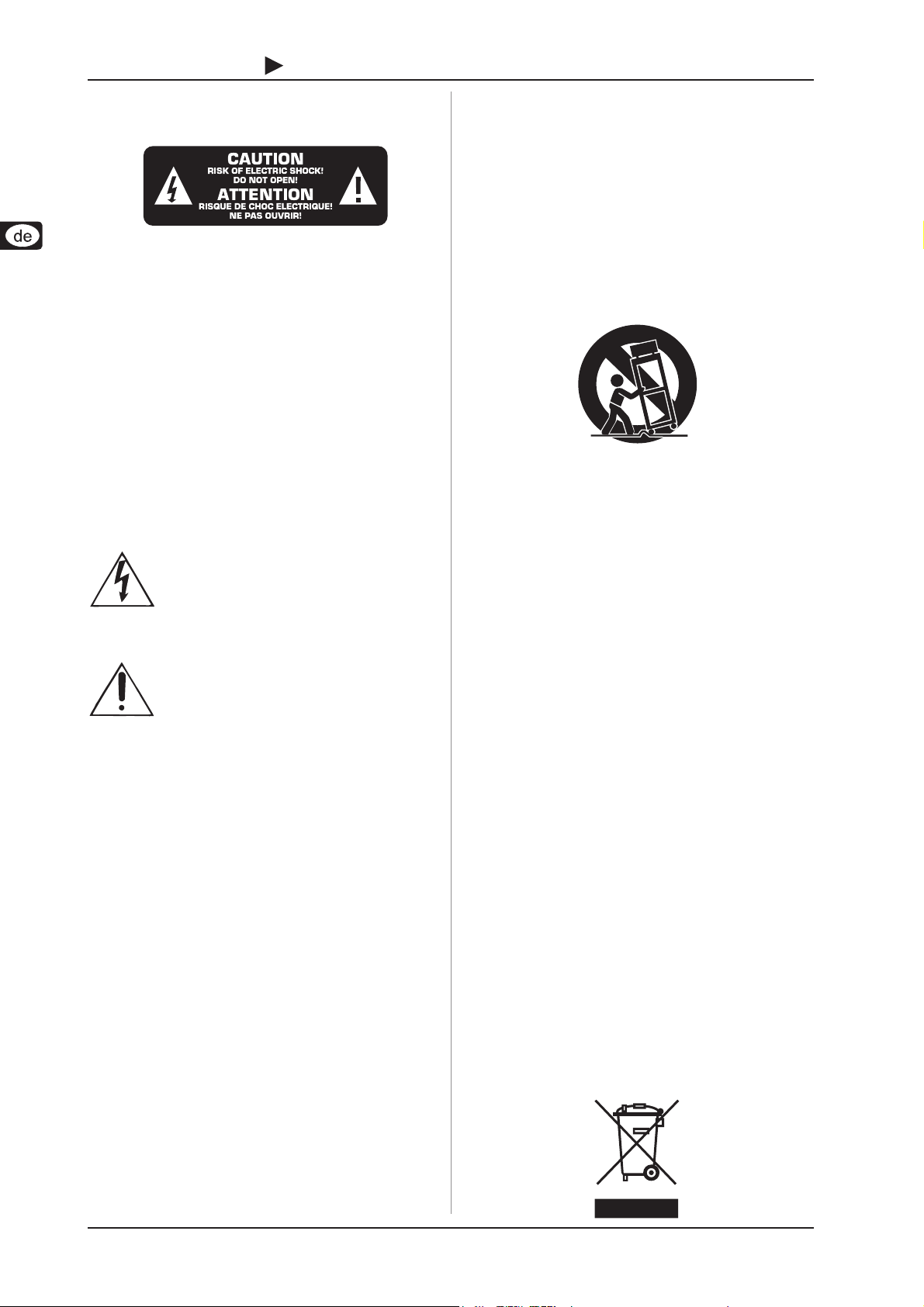
B-CONTROL
DEEJAY
BCD3000
WICHTIGE SICHERHEITSHINWEISE
ACHTUNG: Um eine Gefährdung durch Stromschlag auszu-
schließen, darf die Geräteabdeckung bzw.
Geräterückwand nicht abgenommen werden. Im
Innern des Geräts befinden sich keine vom
Benutzer reparierbaren Teile. Reparaturarbeiten
dürfen nur von qualifiziertem Personal ausgeführt
werden.
WARNUNG: Um eine Gefährdung durch Feuer bzw. Strom-
schlag auszuschließen, darf dieses Gerät weder
Regen oder Feuchtigkeit ausgesetzt werden
noch sollten Spritzwasser oder tropfende
Flüssigkeiten in das Gerät gelangen können.
Stelle keine mit Flüssigkeit gefüllten Gegenstände,
wie z. B. Vasen, auf das Gerät.
Dieses Symbol verweist auf das Vorhandensein
einer nicht isolierten und gefährlichen Spannung
im Innern des Gehäuses und auf eine Gefährdung
durch Stromschlag.
Dieses Symbol verweist auf wichtige
Bedienungs- und Wartungshinweise in der
Begleitdokumentation. Bitte lies die
Bedienungsanleitung.
11) Das Gerät muss jederzeit mit intaktem Schutzleiter
an das Stromnetz angeschlossen sein.
12) Sollte der Hauptnetzstecker oder eine Gerätesteckdose die Funktionseinheit zum Abschalten sein,
muss diese immer zugänglich sein.
13) Verwende nur Zusatzgeräte/Zubehörteile, die laut
Hersteller geeignet sind.
14) Verwende nur Wagen, Standvorrichtungen, Stative,
Halter oder Tische, die vom Hersteller benannt oder im
Lieferumfang des Geräts enthalten sind. Falls Du einen
Wagen benutzt, sei vorsichtig beim Bewegen der WagenGerätkombination, um Verletzungen durch Stolpern zu
vermeiden.
15) Ziehe den Netzstecker bei Gewitter oder wenn Du
das Gerät längere Zeit nicht benutzt.
16) Lass alle Wartungsarbeiten nur von qualifiziertem
Service-Personal ausführen. Eine Wartung ist notwendig,
wenn das Gerät in irgendeiner Weise beschädigt wurde
(z. B. Beschädigung des Netzkabels oder Steckers),
Gegenstände oder Flüssigkeit in das Geräteinnere
gelangt sind, das Gerät Regen oder Feuchtigkeit
ausgesetzt wurde, das Gerät nicht ordnungsgemäß
funktioniert oder auf den Boden gefallen ist.
17) ACHTUNG! Die Service-Hinweise sind nur durch
qualifiziertes Personal zu befolgen. Um eine Gefährdung
durch Stromschlag zu vermeiden, führe bitte keinerlei
Reparaturen an dem Gerät durch, die nicht in der
Bedienungsanleitung beschrieben sind. Reparaturen
sind nur von qualifiziertem Fachpersonal durchzuführen.
1) Lies diese Hinweise.
2) Bewahre diese Hinweise auf.
3) Beachte alle Warnhinweise.
4) Befolge alle Bedienungshinweise.
5) Betreibe das Gerät nicht in der Nähe von Wasser.
6) Reinige das Gerät mit einem trockenen Tuch.
7) Blockiere nicht die Belüftungsschlitze. Beachte beim
Einbau des Gerätes die Herstellerhinweise.
8) Stelle das Gerät nicht in der Nähe von Wärmequellen
auf. Solche Wärmequellen sind z. B. Heizkörper, Herde
oder andere Wärme erzeugende Geräte (auch Verstärker).
9) Entferne in keinem Fall die Sicherheitsvorrichtung von
Zweipol- oder geerdeten Steckern. Ein Zweipolstecker
hat zwei unterschiedlich breite Steckkontakte. Ein
geerdeter Stecker hat zwei Steckkontakte und einen
dritten Erdungskontakt. Der breitere Steckkontakt oder
der zusätzliche Erdungskontakt dient Deiner Sicherheit.
Falls das mitgelieferte Steckerformat nicht zu Deiner
Steckdose passt, wende Dich bitte an einen Elektriker,
damit die Steckdose entsprechend ausgetauscht wird.
10) Verlege das Netzkabel so, dass es vor Tritten und
scharfen Kanten geschützt ist und nicht beschädigt
werden kann. Achte bitte insbesondere im Bereich der
Stecker, Verlängerungskabel und an der Stelle, an der
das Netzkabel das Gerät verlässt, auf ausreichenden
Schutz.
2
Page 3
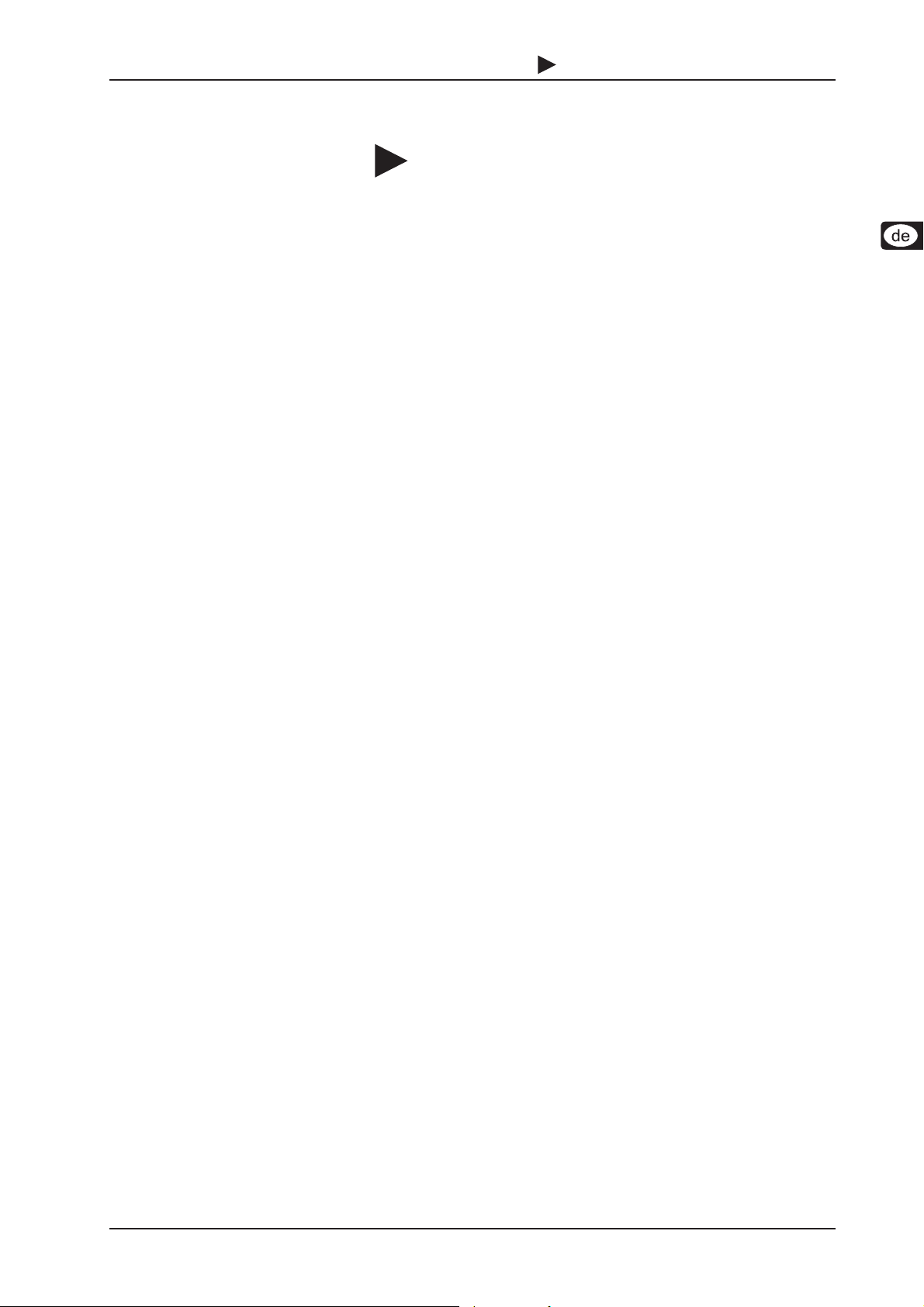
B-CONTROL
DEEJAY
BCD3000
B-CONTROL
Der DJ-Controller der nächsten Generation –
Abspielen, Mixen, Performen und Scratchen von MP3-Files mit echtem Vinyl-Feeling
DEEJAY
BCD3000
BCD3000
V Werde zum Profi auf Deiner virtuellen DJ-Maschine: Abspielen, Mixen und Scratchen von MP3-, AAC-,
WMA-, OGG-, WAV- und AIFF-Files mit echtem Vinyl-Feeling
V Inklusive Native Instruments Traktor 3 LE DJ Software mit iTunes-Import und Beatport Music Store-Integration
sowie zusätzlicher Podcasting- und Recording-Software
V Leistungsfähiges 4-Kanal USB Audio Interface mit 24-Bit Wandlern und extrem geringer Latenz unter
Windows XP und Mac OS X
V Deine komplette DJ-Lösung: Dual Player, Mixer, Effekte, 2 Phono-Preamps plus eine komplett ausgestattete
Monitorsektion
V 2 vielseitige Jog-Wheels zur Steuerung typischer DJ-Funktionen wie Scratchen, Pitch-Bending und Cue-
Search
V Totale Performance-Kontrolle durch 3-Band Kill EQ, Loop-Buttons, Pitch- und Level-Fader pro Kanal sowie
einen extrem leichtgängigen Crossfader
V Verwende die 2 integrierten Phono-Vorverstärker zum Mixen von echten Vinyls mit MP3-Dateien oder
nutze die BCD3000 als digitalen DJ-Mixer mit vollständiger Effektkontrolle
V Integrierter Mikrofonvorverstärker mit separaten Level- und EQ-Reglern für MC-Performances oder DJ-
Talkovers
V Fest zugeordnete Bedienelemente für Play, Cue, Loop, Pitch Bend, Search, FX und vieles mehr
V Hochwertige Bauteile und eine extrem robuste Konstruktion garantieren lange Lebensdauer
V Entwickelt von BEHRINGER Deutschland
3
Page 4
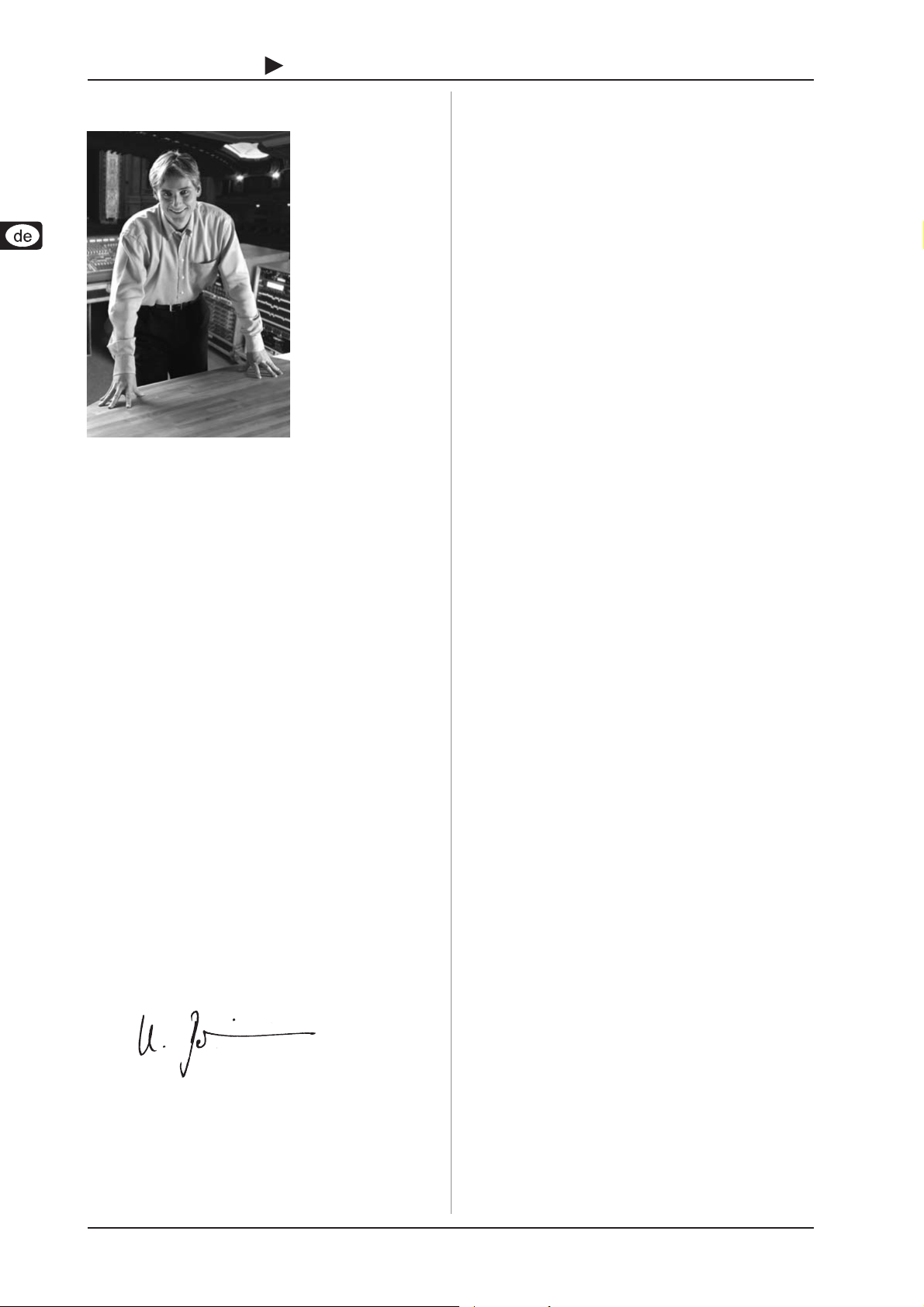
B-CONTROL
VORWORT INHALTSVERZEICHNIS
DEEJAY
BCD3000
Lieber Kunde,
willkommen im Team der
BCD3000-Anwender und
herzlichen Dank für das
Vertrauen, das Du uns mit
dem Kauf dieses Geräts
entgegengebracht hast.
Es ist eine meiner schönsten Aufgaben, dieses
Vorwort für Dich zu
schreiben, da unsere
Ingenieure nach mehrmonatiger harter Arbeit
ein hochgestecktes Ziel
erreicht haben: Ein hervorragendes DJ-System zu
präsentieren, das durch
seine einmalige Kombination von Software
und DJ-Controller den
Wunsch eines jeden DJs nach einem intuitiven Bedienkonzept
erfüllt. Bei der Aufgabe, unsere neue B-CONTROL zu entwickeln,
standest immer Du, der anspruchsvolle DJ und Musiker, im
Vordergrund. Diesem Anspruch gerecht zu werden, hat uns
viel Mühe und Nachtarbeit gekostet, aber auch viel Spaß bereitet.
Eine solche Entwicklung bringt immer sehr viele Menschen
zusammen. Wie schön ist es dann, wenn alle Beteiligten stolz
auf das Ergebnis sein können.
Dich an unserer Freude teilhaben zu lassen, ist unsere
Philosophie. Denn Du bist der wichtigste Teil unseres Teams.
Durch Deine kompetenten Anregungen und Produktvorschläge
hast Du unsere Firma mitgestaltet und zum Erfolg geführt. Dafür
garantieren wir Dir kompromisslose Qualität, hervorragende
klangliche und technische Eigenschaften und einen extrem
günstigen Preis. All dies ermöglicht es Dir, Deine Kreativität
maximal zu entfalten, ohne dass der Preis im Wege steht.
Wir werden oft gefragt, wie wir es schaffen, Geräte dieser Qualität
zu solch unglaublich günstigen Preisen herstellen zu können. Die
Antwort ist sehr einfach: Du machst es möglich! Viele zufriedene
Kunden bedeuten große Stückzahlen. Große Stückzahlen
bedeuten für uns günstigere Einkaufskonditionen für Bauteile etc.
Ist es dann nicht fair, diesen Preisvorteil an Dich weiterzugeben?
Denn wir wissen, dass Dein Erfolg auch unser Erfolg ist!
Ich möchte mich gerne bei allen bedanken, die die B-CONTROL
erst möglich gemacht haben. Alle haben ihren persönlichen
Beitrag geleistet, angefangen bei den Entwicklern über die vielen
anderen Mitarbeiter in unserer Firma bis zu Dir, dem BEHRINGERAnwender.
1. EINFÜHRUNG..............................................................5
1.1 Bevor Du beginnst .......................................................... 5
1.1.1 Auslieferung ........................................................... 5
1.1.2 Inbetriebnahme....................................................... 5
1.1.3 Online-Registrierung .............................................. 5
1.2 Besonderheiten bei MAC OS X ...................................... 5
1.3 Systemanforderungen .................................................... 5
2. INST ALLATION...........................................................6
2.1 Installation unter Windows XP........................................ 6
2.1.1 Hardware-Installation unter Windows XP............. 6
2.1.2 Installation von TRAKTOR 3 LE
unter Windows XP ................................................ 6
2.2 Installation unter MAC OS X ........................................... 6
2.2.1 Hardware-Installation unter MAC OS X ................ 6
2.2.2 Installation von TRAKTOR 3 LE
unter MAC OS X .................................................... 6
3. BEDIENUNGSELEMENTE UND ANSCHLÜSSE ...........7
3.1 Die Bedienoberfläche ..................................................... 7
3.2 Die Rückseite .................................................................. 8
4. DIE SOFTWARE........................................................10
4.1 Die TRAKTOR 3 LE-Software ...................................... 10
4.2 Das Control Panel (nur Windows XP) .......................... 10
5. ARBEITSWEISE ....................................................... 12
5.1 Erste Schritte ................................................................ 12
5.2 Weitere DJ-Funktionen.................................................. 12
5.3 Erweitertes Setup ......................................................... 13
5.4 Das Signal-Routing ....................................................... 14
5.4.1 Routing-Möglichkeiten mit dem ASIO-T reiber
(Windows)........................................................... 14
5.4.2 Routing-Möglichkeiten mit dem WDM/MME-Treiber
(Windows)........................................................... 14
5.4.3 Routing-Möglichkeiten (Mac OS X) ...................... 14
6. MIDI-STEUERUNG ....................................................15
6.1 Senden von Control Change-Funktionen ..................... 15
6.2 Senden von Taster-Funktionen .................................... 15
6.3 Empfangen von MIDI-Befehlen ..................................... 16
7. AUDIOVERBINDUNGEN ............................................17
8. TECHNISCHE DATEN................................................17
Freunde, es hat sich gelohnt!
Herzlichen Dank,
Uli Behringer
4
9. GARANTIE ................................................................18
Page 5
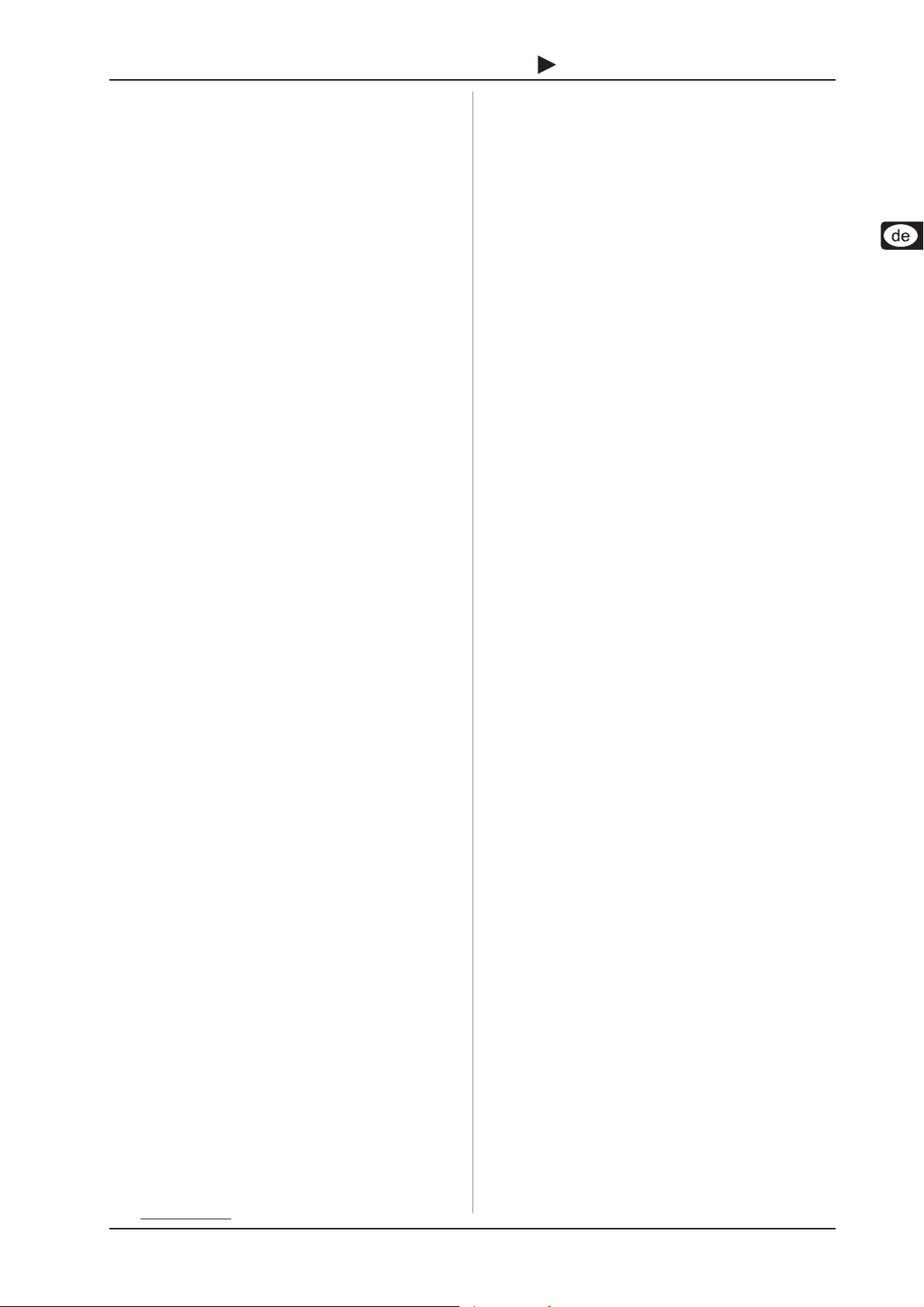
B-CONTROL
DEEJAY
BCD3000
1. EINFÜHRUNG
Vielen Dank für das Vertrauen, das Du uns mit dem Kauf der
B-CONTROL geschenkt hast. Die BCD3000 ist ein vierkanaliges
Audio-Interface und realisiert im Zusammenspiel mit praktisch
allen gängigen DJ-Anwendungen einen leistungsfähigen
virtuellen Mixer (TRAKTOR 3 LE Software im Lieferumfang
enthalten). Trotz ihres kompakten Formats bietet sie eine voll
ausgestattete Controller-Oberfläche mitsamt 24-Bit A/D- und D/AWandlern, Full-Speed USB-Audio-Interface, hochwertigem
Mikrofonvorverstärker, 3-Band Kill-EQ pro Kanal, ultra-präzisen
Fadern, leichtgängigem Crossfader und Talkover-Funktion.
Die BCD3000 bietet Dir zwei erstklassige Phono-Vorverstärker,
von denen einer auf CD-Eingang umschaltbar ist. Seine hochentwickelte Kopfhörersektion verfügt über eine PFL-Funktion
sowie über die Möglichkeit, das Master-Ausgangssignal direkt
abzuhören. Fest zugeordnete Bedienelemente für Start/Stop,
Cue, Loop und Pitch-Bend unterstützen Deine intuitive
Performance. Für die Bedienung der Effekt-Sektion sind vier
Regler und Taster vorgesehen. Nutze jetzt das enorme Potenzial
moderner Laptops kombiniert mit den Möglichkeiten des
Echtzeitzugriffs auf digitale Klangdateien unterschiedlichster
Formate!
Die folgende Anleitung soll Dich zuerst mit den
Bedienungselementen des Geräts vertraut machen,
damit Du alle Funktionen kennen lernst. Nachdem Du
die Anleitung sorgfältig gelesen hast, bewahre sie bitte
auf, um bei Bedarf immer wieder nachlesen zu können.
1.1 Bevor Du beginnst
1.1.1 Auslieferung
Die BCD3000 wurde im Werk sorgfältig verpackt, um einen
sicheren Transport zu gewährleisten. Weist der Karton trotzdem
Beschädigungen auf, überprüfe das Gerät bitte sofort auf äußere
Schäden.
Schicke das Gerät bei eventuellen Beschädigungen
NICHT an uns zurück, sondern benachrichtige unbedingt zuerst den Händler und das Transportunternehmen, da sonst jeglicher Schadenersatzanspruch
erlöschen kann.
Um einen optimalen Schutz Deiner B-CONTROL
während des Transports zu gewährleisten, empfehlen
wir die Verwendung eines Koffers.
WICHTIGE HINWEISE FÜR DIE INSTALLATION
Im Bereich von starken Rundfunksendern und
Hochfrequenzquellen kann es zu einer Beeinträchtigung der Tonqualität kommen. Erhöhen Sie den
Abstand zwischen Sender und dem Gerät und
verwenden Sie geschirmte Kabel an allen Anschlüssen.
1.1.3 Online-Registrierung
Registriere bitte Dein neues BEHRINGER-Gerät möglichst direkt
nach dem Kauf unter www.behringer.com bzw.
www.behringer.de im Internet und lies bitte die Garantiebedingungen aufmerksam.
Sollte Dein BEHRINGER-Produkt einmal defekt sein, möchten wir,
dass es schnellstmöglich repariert wird. Bitte wende Dich direkt
an den BEHRINGER-Händler, bei dem Du das Gerät gekauft hast.
Falls Dein BEHRINGER-Händler nicht in der Nähe ist, kannst Du
Dich auch direkt an eine unserer Niederlassungen wenden. Eine
Liste mit Kontaktadressen unserer BEHRINGER-Niederlassungen
findest Du in der Originalverpackung des Geräts (Global Contact
Information/European Contact Information). Sollte dort für Dein
Land keine Kontaktadresse verzeichnet sein, wende Dich bitte
an den nächstgelegenen Distributor. Im Support-Bereich unserer
Website www.behringer.com findest Du die entsprechenden
Kontaktadressen.
Ist Dein Gerät mit Kaufdatum bei uns registriert, erleichtert dies
die Abwicklung im Garantiefall erheblich.
Vielen Dank für Deine Mitarbeit!
1.2 Besonderheiten bei MAC OS X
Wenn Du die BCD3000 an einem Mac betreibst, gelten einige
Einschränkungen gegenüber Windows.
V Es ist kein Hardware-Treiber erforderlich.
V Input A kann nur über MIDI-Befehle zwischen dem Mikrofon-
und Phono-Eingang umgeschaltet werden.
V Die Ausgänge sind fest zugeordnet: Die Kanäle 1-2 liegen
immer an MASTER OUT, die Kanäle 3-4 an PHONES.
V Das Verhalten der MIDI-Schnittstelle und der LEDs kann
nicht umkonfiguriert werden.
V Es ist keine Control Panel-Software zur Steuerung der
Latenzzeiten erforderlich.
Verwende bitte immer die Originalverpackung, um
Schäden bei Lagerung oder Versand zu vermeiden.
Lass Kinder niemals unbeaufsichtigt mit dem Gerät oder
den Verpackungsmaterialien hantieren.
Bitte entsorge alle Verpackungsmaterialien umwelt-
gerecht.
1.1.2 Inbetriebnahme
Achte auf eine ausreichende Luftzufuhr und stelle die BCD3000
nicht auf eine Endstufe oder in die Nähe einer Heizung, um eine
Überhitzung des Geräts zu vermeiden.
Die Netzverbindung erfolgt über das mitgelieferte Netzkabel. Sie
entspricht den erforderlichen Sicherheitsbestimmungen.
ACHTUNG!
Wir möchten darauf hinweisen, dass hohe Laut-
stärken das Gehör schädigen und/oder Kopfhörer
bzw. Lautsprecher beschädigen können. Drehe
bitte den MASTER-Regler auf Linksanschlag, bevor
Du das Gerät einschaltest. Achte stets auf eine
angemessene Lautstärke.
1. EINFÜHRUNG
1.3 Systemanforderungen
Mindestanforderungen PC:
V Prozessor: Pentium III / Athlon XP 1 GHz
V 1 freier USB-Anschluss (min. USB 1.1)
V CD-Laufwerk
V 512 MB RAM
V OS: Windows XP SP 2
Mindestanforderungen Mac:
V Prozessor: G4 1.5 GHz oder Dual Core 1.6 GHz
V 1 freier USB-Anschluss (min. USB 1.1)
V CD-Laufwerk
V 512 MB RAM
V OS: MAC OS X 10.4
5
Page 6
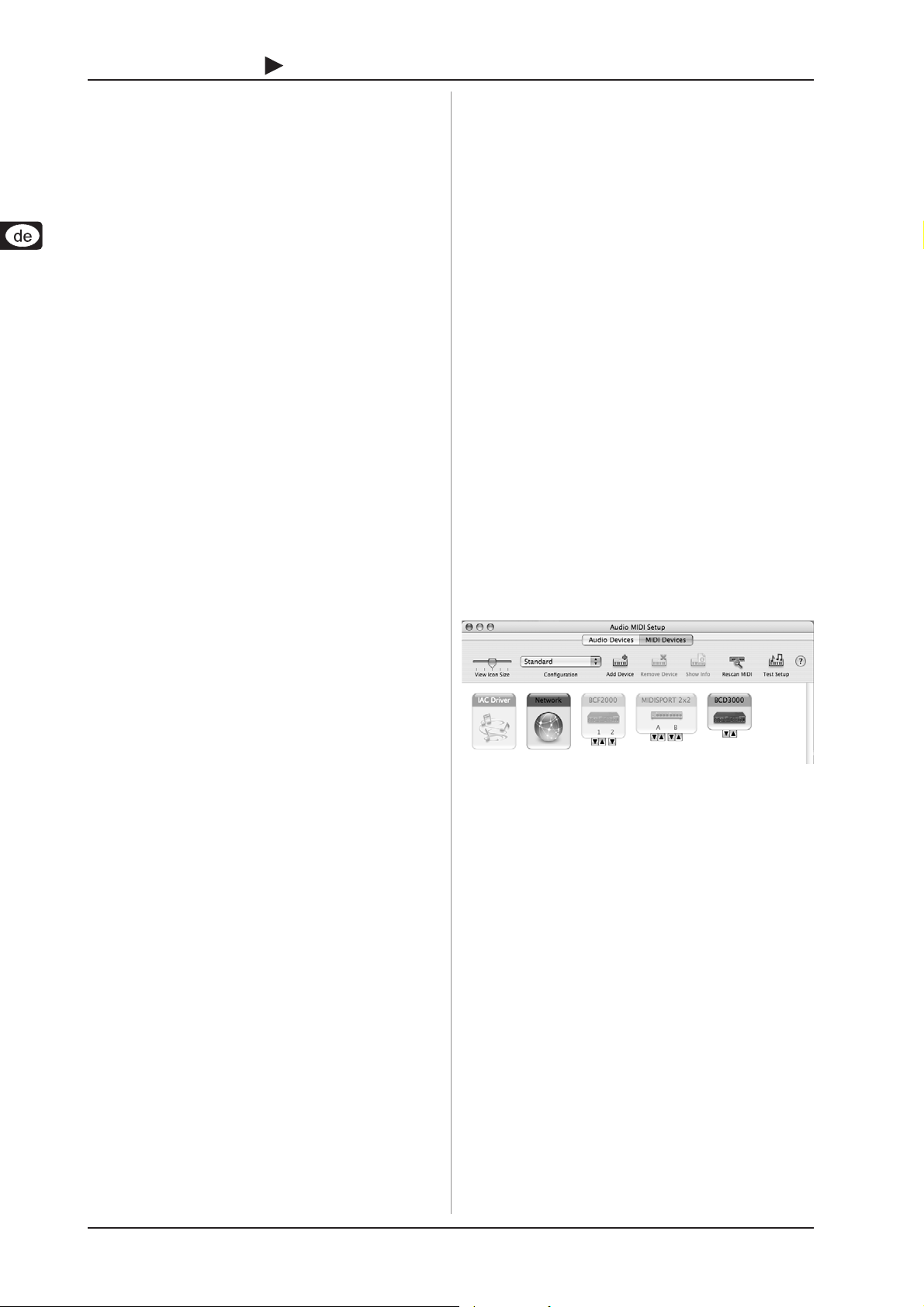
B-CONTROL
DEEJAY
BCD3000
2. INSTALLATION
Wenn Du unter Windows XP arbeitest, lies bitte weiter in
Abschnitt 2.1. Mac-User lesen bitte weiter in Abschnitt 2.2.
2.1 Installation unter Windows XP
Installiere zunächst den Treiber auf Deinem Computer. Der Treiber
befindet sich auf der mitgelieferten “BCD3000“-CD-ROM.
2.1.1 Hardware-Installation unter Windows XP
1. Verbinde die BCD3000 mit einem freien USB-Anschluss
Deines Computers.
2. Starte Windows XP.
3. Schalte nach abgeschlossenem Boot-Vorgang die BCD3000
ein und warte, bis das Gerät erkannt wurde. Der “Assistent
für das Suchen neuer Hardware” wird geöffnet.
4. Schließe alle Anwendungen, insbesondere solche, die im
Hintergrund laufen, wie etwa Viren-Scanner.
5. Lege nun die mitgelieferte “BCD3000”-CD in das CD/DVDLaufwerk ein.
6. Wähle im ersten Fenster “Software automatisch instal-
lieren” aus und klicke auf “Weiter >”.
7. Wenn die Warnmeldung “Treiber hat den Windows-LogoTest nicht bestanden” erscheint, ignoriere diesen Hinweis
und klicke auf “Installation fortsetzen”. Der erste Teil
des Treibers wird installiert.
8. Danach auf “Fertig stellen” klicken.
9. Nun öffnet sich das Fenster für die Installation des WDMTreibers der BCD3000. Auch hier wieder “Software auto-
matisch installieren” und auf “Weiter >” klicken.
10. Falls nun wieder die Warnmeldung erscheinen sollte (“Treiber
hat den Windows-Logo-Test nicht bestanden”), ignorieren
und auf “Installation fortsetzen” klicken.
11. Jetzt wird der zweite Teil des Treibers installiert.
12. Klicke nun auf “Fertig stellen”.
Die Treiber-Installation ist nun abgeschlossen. Die BCD3000 kann
nach einem Neustart sofort verwendet werden.
Hinweis für Benutzer eines Notebooks: Sollte es
zu Problemen mit dem ordnungsgemäßen Betrieb
der BCD3000 an Deinem Rechner kommen, deaktiviere bitte folgende Einstellungen:
1. Im Geräte-Manager (Rechtsklick Arbeitsplatz >
Verwalten > Geräte-Manager) unter “Batterien” >
Microsoft ACPI-konforme Kontrollmethodenbatterie deaktivieren.
2. Unter USB-Controller bei jedem einzelnen USB-RootHub: Rechtsklick > Eigenschaften > Energieverwaltung
> die Option “Computer kann Gerät ausschalten,
um Energie zu sparen” deaktivieren.
3. Starte Windows neu. Dein Rechner sollte nun
wesentlich stabiler laufen.
2.1.2 Installation von TRAKTOR 3 LE
unter Windows XP
Installation:
1. Lege die “TRAKTOR 3 LE”-CD in das CD/DVD-Laufwerk.
2. Öffne den Windows-Explorer (Arbeitsplatz > rechte Maustaste > Explorer).
3. Wähle im Windows -Explorer das Laufwerk aus, in dem
sich die “TRAKTOR 3 LE”-CD befindet (Doppelklick auf z. B.
“DVD-Laufwerk (D:)”).
4. Doppelklicke auf die Setup-Datei (.exe). Nun startet die
Installation.
5. Folge den Installations-Anweisungen auf dem Bildschirm.
Nach abgeschlossener Installation ist die TRAKTOR 3 LESoftware funktionsbereit.
Du kannst nun das TRAKTOR 3 LE-Programm über das Startmenü
aufrufen: Start > Alle Programme > Native Instruments
TRAKTOR 3 LE > TRAKTOR 3 LE.
2.2 Installation unter MAC OS X
2.2.1 Hardware-Installation unter MAC OS X
1. Verbinde die BCD3000 mit einem freien USB-Anschluss
deines Mac.
2. Die BCD3000 ist nun bereits verwendbar.
Wenn Du die “Audio-MIDI-Konfiguration” öffnest, findest Du ein
Icon für die BCD3000. Du findest die MIDI-Konfiguration unter
Macintosh HD > Programme > Dienstprogramme > Audio-MIDIKonfiguration.
Abb. 2.1: Die BCD3000 im Audio MIDI Setup
2.2.2 Installation von TRAKTOR 3 LE
unter MAC OS X
1. Lege die “TRAKTOR 3 LE”-CD in das CD/DVD-Laufwerk.
2. Doppelklicke auf das Traktor 3 LE CD-Symbol, um den Inhalt
der CD anzuzeigen.
3. Doppelklicke auf das Installationsprogramm für Traktor 3
LE.
4. Das Programm startet mit einem Begrüßungsbild. Drücke
auf “Continue”. Es erscheint nun ein Dialog, in dem Du die
Installationsart und das Zielverzeichnis einstellen kannst.
5. Folge den Installations-Anweisungen auf dem Bildschirm.
Nach abgeschlossener Installation ist die TRAKTOR 3 LESoftware funktionsbereit.
Du kannst nun das TRAKTOR 3 LE-Programm wie folgt aufrufen:
Gehe nach Macintosh HD > Programme > TRAKTOR 3 LE und
doppelklicke auf das Programmsymbol “TRAKTOR 3 LE”.
6
2. INSTALLATION
Page 7

B-CONTROL
DEEJAY
BCD3000
3. BEDIENUNGSELEMENTE UND ANSCHLÜSSE
In diesem Kapitel beschreiben wir die verschiedenen Bedienungselemente der BCD3000. Alle Regler und Anschlüsse werden im
Detail erläutert und nützliche Hinweise zu ihrer Anwendung gegeben.
Abb. 3.1: Die Bedienungselemente
3.1 Die Bedienoberfläche
Die Mikrofon-Eingangssektion (MIC INPUT)
Mit dem MIC LEVEL-Regler bestimmst Du die Lautstärke
des Mikrofonsignals.
Die CLIP-LED leuchtet auf, wenn das Mikrofonsignal zu
hoch ist und Verzerrungen drohen. In diesem Fall solltest
Du den MIC LEVEL-Regler etwas zurückdrehen.
Die Mikrofon-Eingangssektion besitzt einen 2-BandEqualizer (EQ HIGH für die Höhen und EQ LOW für
Bässe).
Mit den Tastern EXT IN A / EXT IN B wählst Du die
Eingangsquelle. Sind die Taster nicht gedrückt (LEDs sind
dunkel), werden die Signale von Deck A bzw. B der
TRAKTOR 3 LE-Software wiedergegeben. Drückst Du
einen der Taster (LEDs leuchten), wird in dem entsprechenden Deck das analoge Eingangssignal der
BCD3000 in die TRAKTOR-Software eingebunden. In Deck
A kann der Phono-Eingang A oder das Mikrofonsignal
wiedergegeben werden. In Deck B wird das am Eingang B
anliegende Signal (Phono oder CD) hörbar gemacht.
3. BEDIENUNGSELEMENTE UND ANSCHLÜSSE
Die Eingangsquelle für Deck A kannst Du entweder im
Control Panel (nur Windows) oder über MIDI-Befehle setzen
(siehe Kapitel 6.3). Für Deck B wählst Du die Eingangsquelle
an der Rückseite des Gerätes (Phono/Line-Schalter ).
Die FX CONTROL-Sektion
In diesem Bereich wählst und steuerst Du Effekte für die BCD3000.
Im Handbuch zur TRAKTOR 3 LE-Software (als PDF im TRAKTOR
3 LE-Ordner unter “Documentation”) erfährst Du, welche Effekte
zur Verfügung stehen.
Mit dem Taster ON aktivierst Du die Effekt-Sektion.
Der Taster FX W wechselt zum vorhergehenden
verfügbaren Effekt.
Der Taster FX V wechselt zum nächsten verfügbaren
Effekt.
Dabei ist die Belegung der vier Regler - sowie des
ACTION-Buttons abhängig vom eingestellten Effekt.
7
Page 8

B-CONTROL
Die OUTPUT-Sektion
Mit den Tastern CUE A und CUE B kannst du Deck A oder
B vorhören: Bei gedrücktem Taster wird das auf Deck A
bzw. Deck B anliegende Signal auf den Kopfhörerausgang
Schließe Deinen Kopfhörer am PHONES-Ausgang an
(6,3-mm-Stereoklinkenbuchse).
Stelle die Lautstärke für den Kopfhörerausgang mit
dem PHONES VOL-Regler ein.
Mit dem PHONES MIX-Regler bestimmst Du das Lautstärke-
verhältnis zwischen dem MASTER OUT-Signal und dem
MONITOR OUT-Signal im Kopfhörer. Beide Signale sind in
beiden Kopfhörermuscheln gemischt in stereo hörbar. In
der linken Anschlagposition hörst du das MONITOR OUTSignal, in der rechten Anschlagposition MASTER OUT.
Mit dem Taster KEY DECK A+B kannst Du die “Key Lock”Funktion der TRAKTOR 3 LE-Software aktivieren: Normalerweise bewirkt das “Pitchen” eines Tracks, dass sich die
Abspielgeschwindigkeit (Tempo) und die Tonhöhe (Key
oder Pitch) gleichzeitig ändern. Die “Key Lock”-Funktion
(oder auch Master-Tempo) sorgt dafür, dass die Tonhöhe
erhalten bleibt. Näheres findest Du im PDF-Handbuch zu
TRAKTOR 3 LE.
Mit dem MASTER OUTPUT-Regler stellst Du die Lautstärke
am MASTER-Ausgang ein.
Die POWER ON-LED leuchtet, wenn die BCD3000 ein-
geschaltet ist.
Die Deck-Sektionen A und B
Die Bedienungselemente von Deck A und B sind identisch, die
Anordnung ist teilweise spiegelverkehrt. Deshalb werden die
Elemente von bis nur einmal beschrieben. Alle diese
Bedienungselemente beziehen sich auf Software-Funktionen,
die von der BCD3000 sozusagen “ferngesteuert” werden.
Der Crossfader dient zum Überblenden zwischen Deck A
und Deck B.
Mit dem GAIN-Regler pegelst Du das Deck-Signal vor.
Die beiden Decks besitzen je einen 3-Band Equalizer (HIGH,
MID und LOW). Damit kann das Signal extrem abgesenkt
(-24 dB) oder angehoben werden (+12 dB).
Mit den KILL-Tastern unterhalb der EQ-Regler blendest Du
den betreffenden Frequenzbereich mit einem Tastendruck
komplett aus. So kannst Du interessante Filter-Effekte
erzielen. Auch zum Beat-Juggling ist diese Funktion
unbedingt erforderlich.
Die Taste SET CUE setzt beim Abspielen eines Tracks den
Cue-Punkt an der aktuellen Song-Position. Die Wiedergabe
wird dabei nicht unterbrochen. Erläuterungen zur CUEFunktion findest Du in Kapitel 5.2.
Mit SET LOOP setzt Du den Start- und Endpunkt einer 4
Beats langen Sequenz, die wiederholt abgespielt werden
soll (Loop). Beim ersten Druck auf diesen Taster wird der
Anfangspunkt des Loops gesetzt, und die nachfolgenden
4 Beats werden beliebig oft wiederholt. Beim zweiten Druck
auf den Taster wird der Loop beendet.
Mit RELOOP kannst Du einen zuvor mit SET LOOP
gespeicherten Loop erneut abspielen. Ein erneuter Druck
auf SET LOOP beendet den Loop.
Mit SYNC kannst Du zwei in Deck A und B laufende Tracks
miteinander synchronisieren, d.h. ihre Geschwindigkeiten
aneinander anpassen. Das Deck, dessen SYNC-Taster
gedrückt wird, passt sich automatisch an das Tempo des
anderen laufenden Decks an.
Scratchen kannst du mit dem Scratch-Wheel sowohl
beim Abspielen als auch, wenn das Deck in Pause ist. Um
zu scratchen, drücke bitte auf den SCRATCH-Taster (LED
leuchtet).
durchgeschleift.
DEEJAY
BCD3000
Mit dem VOLUME-Fader bestimmst Du die Lautstärke des
jeweiligen Decks.
Ein Druck auf den PLAY-Taster startet die Wiedergabe. Bei
einem zweiten Druck auf diesen Taster stoppt die
Wiedergabe. Ein erneuter Druck auf PLAY startet die
Wiedergabe ab dieser Stelle.
Jedesmal, wenn Du die Wiedergabe stoppst, wird der CuePunkt an der aktuellen Song-Position gesetzt. Erläuterungen
zur CUE-Funktion findest Du in Kapitel 5.2.
Mit dem CUE-Taster beendest Du die Wiedergabe und
springst zurück zum zuletzt gesetzten Cue-Punkt.
Durch einen längeren Druck auf den CUE-Taster startet
die Musik ab dem Cue-Punkt und läuft solange weiter, bis
Du den Taster wieder loslässt. Dann springt das Deck
wieder zurück zum Cue-Punkt. Erläuterungen zur CUEFunktion findest Du in Kapitel 5.2.
BEND-Taster. Ein Druck auf den UP-Taster (+) erhöht die
Wiedergabegeschwindigkeit. Drückst Du auf den DOWN-
Taster (–), wird die Wiedergabe langsamer. Mit dieser
Funktion kannst Du die Beats zweier laufender Stücke
angleichen.
Der Pitch-Fader regelt die Wiedergabegeschwindigkeit
stufenlos.
Mit den SEARCH-Tastern kannst Du innerhalb eines Titels
vor- und zurückspulen.
Die Funktion des Wheels hängt davon ab, ob sich das Deck
in PLAY oder PAUSE befindet:
Im PLAY-Modus kannst Du das Anschieben (Wheel nach
rechts drehen) oder Abbremsen (Wheel nach links drehen)
eines Plattentellers nachempfinden. Dadurch kann man sehr
einfach das Tempo des aktuellen Decks an das Tempo des
anderen laufenden Decks anpassen. Aktivierst du den
SCRATCH-Taster, kannst Du mit dem Wheel scratchen.
Im PAUSE-Modus kannst Du mit dem Wheel sehr feinfühlig
durch den Song vor- und zurückspulen. Auch hier kannst
Du mit dem Wheel scratchen, wenn Du den SCRATCH-
Taster drückst.
3.2 Die Rückseite
Abb. 3.2: Die rückseitigen Audioanschlüsse der BCD3000
MIC INPUT. Dies ist der symmetrische XLR-Anschluss für
ein dynamisches Mikrofon.
Der analoge Eingang A (PHONO) ist für den Anschluss
eines Schallplattenspielers vorgesehen.
Verdrahte das Erdungs-/Massekabel Deines Plattenspielers
mit der GND-Schraube am Gehäuse der BCD3000.
Der analoge Eingang B. Wenn Du hier einen CD-Player
oder ein Tape Deck anschließen möchtest, musst Du den
Schalter auf LINE stellen.
8
3. BEDIENUNGSELEMENTE UND ANSCHLÜSSE
Page 9

B-CONTROL
Der MASTER OUTPUT dient zum Anschluss an einen
Verstärker. Hier liegt das Hauptausgangssignal an, das mit
dem MASTER-Regler einstellbar ist.
SERIENNUMMER.
Abb. 3.3: POWER-Schalter, Netz- und USB-Anschluss
Mit dem USB-Anschluss stellst Du die Verbindung zum
Computer her. Die BCD3000 sendet und empfängt über die
USB-Verbindung Audio- und Steuerdaten.
Die Netzverbindung erfolgt über einen zweipoligen
Standardanschluss. Ein passendes Netzkabel gehört zum
Lieferumfang.
Mit dem POWER-Schalter nimmst Du die BCD3000 in Betrieb.
Der POWER-Schalter sollte sich in der Stellung “Aus”
befinden, wenn Du die Verbindung zum Stromnetz herstellst.
Beachte bitte: Der POWER-Schalter trennt das Gerät
beim Ausschalten nicht vollständig vom Stromnetz.
Ziehe deshalb das Kabel aus der Steckdose, wenn
Du das Gerät längere Zeit nicht benutzt.
DEEJAY
BCD3000
3. BEDIENUNGSELEMENTE UND ANSCHLÜSSE
9
Page 10

B-CONTROL
DEEJAY
BCD3000
4. DIE SOFTWARE
4.1 Die TRAKTOR 3 LE-Software
Es folgt ein kurzer Überblick über das mitgelieferte TRAKTOR 3 LE-Programm. Da viele Funktionen des Programms von der B-CONTROL
aus gesteuert werden, wird das Arbeiten mit dem System (Hard- und Software) als Gesamtes in Kapitel 5 erklärt. Eine ausführliche
Beschreibung der TRAKTOR 3 LE-Software findest Du im mitgelieferten TRAKTOR 3 LE-Handbuch. Du findest das Handbuch als
PDF-Dokument im TRAKTOR 3 LE-Ordner unter “Documentation” (bei Windows auch über das Start-Menü).
Abb. 4.1: Das TRAKTOR 3 LE-Hauptfenster
Die TRAKTOR 3 LE-Oberfläche unterteilt sich in mehrere
Sektionen: in der oberen Bildschirmhälfte befinden sich rechts
und links die beiden Decks, vergleichbar mit zwei CD- oder
Plattenspielern (links Deck A, rechts Deck B). Dazwischen befindet
sich die Mixer-Sektion mit dem Crossfader und den Pegelanzeigen
für beide Decks.
In der unteren Hälfte befindet sich links der List-Browser und
rechts daneben die aktuell gewählte Liste.
Jedes Deck zeigt auch die grafische Wellenform des aktuell in
die Decks geladenen Tracks an.
4.2 Das Control Panel (nur Windows XP)
Im BCD3000 Control Panel kannst Du einige allgemeine
Einstellungen der BCD3000 vornehmen. Das Control Panel ist im
System installiert, sobald der Treiber installiert und die BCD3000
angeschlossen und eingeschaltet ist. Um die Control PanelSoftware zu öffnen, klicke auf das BCD3000 Control Panel-Symbol
in der Taskleiste unten rechts.
Folgende Grundeinstellungen können im Control Panel
vorgenommen werden:
Die GLOBAL MODE-Auswahl:
Ist hier STANDARD gewählt, lassen sich auf der ASIO-Seite
(siehe weiter unten) nur die Eingangsquelle für IN A (Mic oder
Phono A) und die Treiberlatenz einstellen. Die Zuordnung der
Ausgänge ist folgendermaßen festgelegt:
V CH 1-2: die Kanäle 1-2 werden immer zum MASTER OUT
geführt,
V CH 3-4: die Kanäle 3-4 werden immer zum PHONES OUT
geführt.
Zudem ist das MIDI-Verhalten der BCD3000 anders als im
ADVANCED-Mode (siehe unten). Im ADVANCED-Mode stehen
zudem alle Auswahlmöglichkeiten im ASIO-Fenster zur
Verfügung.
10
4. DIE SOFTWARE
Page 11

B-CONTROL
DEEJAY
BCD3000
Die ASIO-Seite:
Abb. 4.2: Das ASIO-Fenster des BCD3000 Control Panels
Hier werden alle Parameter für den ASIO-Treiber eingestellt. Die
meisten professionellen Musikprogramme nutzen ASIO, so auch
die TRAKTOR 3 LE-Software.
Es lässt sich immer nur ein Software-Knopf pro Feld wählen.
Im Feld IN A (CH 1-2) wählst Du die Eingangsquelle aus, die auf
den Kanälen 1-2 zum Rechner geführt wird (Record).
In der MASTER OUT-Sektion können die Wiedergabekanäle
CH 1-2 oder CH 3-4 für die Hauptausgänge gewählt werden
(Playback).
Für die Kopfhörerbuchse können im PHONES OUT-Feld die
Wiedergabekanäle CH 1-2 oder CH 3-4 gewählt werden
(Playback).
Unter DRIVER LATENCY stellst Du die Latenz ein, um sie optimal
an die Leistungsfähigkeit Deines Computers anzupassen. Wenn
Du den Regler auf “low” stellst, hast Du zwar ein optimales
Reaktionsverhalten der BCD3000, allerdings belastet dies auch
Deinen Rechner sehr stark. Das kann im Extremfall zu Knacksern
und Aussetzern im Audiosignal führen. In der Mittenposition
(“mid”) solltest Du einen guten Kompromiss zwischen Systemauslastung des Rechners und Reaktionszeit der BCD3000
bekommen. Wählst Du eine hohe Latenzzeit (“high”), kannst Du
damit auch auf langsameren Rechnern problemlos arbeiten.
Die WDM/MME-Seite:
Abb. 4.3: Das WDM/MME-Fenster des BCD3000 Control
Panels
Den WDM/MME-Treiber kannst Du nutzen, falls Deine MusikSoftware kein ASIO unterstützt (z.B. die meisten Software Media
Player).
Für eine zweikanalige Aufnahme kannst Du unter RECORD
SELECT zwischen den Eingängen IN A und IN B der BCD3000
wählen.
Wenn Du IN A wählst, kannst Du im linken Feld entscheiden, ob
Du das Phono-Signal oder das Mikrofon-Signal aufnehmen
möchtest.
Das PLAYBACK dieses Treibertyps ist immer nur stereo (Kanal
1-2); deswegen führen hier die MASTER OUT-Buchsen auf der
Rückseite und die PHONES-Buchse auf der Frontseite immer
das gleiche Musiksignal.
Die MIDI-Seite:
“Latenz” ist die Zeit, die zwischen dem Auslösen
einer Reaktion an der BCD3000 (z. B. Drücken der
PLAY-Taste) und der tatsächlichen Audio-Ausgabe
an den OUT-Buchsen vergeht. Die Latenz ist
systembedingt und abhängig von der “Berechnungsdauer” Deines Computers. Latenzen spielen
sich im Millisekunden-Bereich ab (1 ms entspricht
einer Tausendstelsekunde). Latenzen unter 10 ms
sind für die meisten Menschen kaum wahrnehmbar. Eine Latenz von 0 ms ist bei einer AudioSignalführung durch den Computer technisch
unmöglich.
Abb. 4.4: Das MIDI-Fenster des BCD3000-Control Panels
Auf der MIDI-Seite können keine Einstellungen vorgenommen
werden. Sie gibt aber Auskunft über die unterschiedlichen MIDI
Modes in Abhängigkeit vom gewählten GLOBAL MODE:
Im STANDARD Mode haben die Buttons “Toggle off”-Status, d.h.
wenn Du eine gedrückte Taste loslässt, springt der MIDI-Befehl
auf seinen Ursprungswert zurück (wie beim Loslassen einer
Keyboard-Taste).
Im STANDARD Mode können alle LEDs einzeln per empfangenem
MIDI-Befehl an- und ausgeschaltet werden.
Im ADVANCED Mode arbeiten die Taster im sog. “Toggle on”Betrieb; das bedeutet: einmal drücken = “einschalten”, noch einmal
drücken = “ausschalten” der MIDI-Funktion (ähnlich wie bei einem
Lichtschalter).
Im ADVANCED Mode ist das Verhalten der Taster-LEDs an ihre
Taster gekoppelt, also LED an = “Funktion eingeschaltet”, LED
aus = “Funktion ausgeschaltet”.
4. DIE SOFTWARE
11
Page 12

B-CONTROL
DEEJAY
BCD3000
5. ARBEITSWEISE
Das Bedienkonzept der BCD3000 ist extrem intuitiv gestaltet, so
dass es sich Dir schnell erschließt. Alle Bedienelemente sind so
angeordnet, wie Du es von einem DJ-Mixer oder DJ-CD-Player
vielleicht schon gewohnt bist. Die Software-Oberfläche spiegelt
das Bedienfeld der BCD3000 wider, so dass Du möglichst viele
Funktionen von Beginn an von der B-CONTROL aus steuern
kannst und sofort weißt, wo Du hingreifen musst, ohne die Maus
Deines Computers anzufassen.
5.1 Erste Schritte
Verkabelung
Als erstes solltest Du alle benötigten Geräte an der BCD3000
anschließen. Nimm den Anschluss aller Audioverbindungen am
ausgeschalteten Gerät vor. Wenn Du die BCD3000 ohne
zusätzliche Klangquellen (CD-Spieler, Plattenspieler, Mikrofon)
einsetzen möchtest, brauchst Du lediglich die Ausgänge zu
verkabeln:
Power amp
EP1500
EUROLIVE
B1520 PRO
Computer &
Traktor 3 LE
Software
USB MASTER OUT
EUROLIVE
B1520 PRO
XP: Der Rechner erkennt den Treiber und zeigt das Icon für
das Control Panel an. Öffne das TRAKTOR 3 LE-Programm
über die Start-Leiste: Start > Alle Programme > Native
Instruments TRAKTOR 3 LE > TRAKTOR 3 LE.
Mac:Gehe nach Macintosh HD > Programme > TRAKTOR 3
LE und doppelklicke auf das Programmsymbol “TRAKTOR
3 LE”.
Die Output-Sektion
Die Lautstärke des MASTER-Ausgangs regelst Du mit dem
MASTER-Regler . Der MASTER-Ausgang spielt immer das
Signal, welches am Crossfader anliegt.
Stelle die Lautstärke für den Kopfhörer mit dem PHONES VOLRegler ein. Mit dem PHONES MIX-Regler kannst Du die
Balance zwischen Monitor/CUE-Signal (Linksanschlag) und
Master-Ausgangssignal (Rechtsanschlag) justieren.
Die Track Collection
Um Deine eigene Track Collection zu erstellen, rufe den Menüpunkt
Preferences (rechts oben) > Browser Preferences > Data
Location auf. Klicke auf “Add” am rechten unteren Rand des
Dialogs und wähle danach das Verzeichnis aus, das Du
hinzufügen möchtest.
Neben Verzeichnissen kannst Du auch Einzeltitel oder Deine
iTunes-Library importieren. Näheres findest Du im TRAKTOR 3
LE-Handbuch auf der CD.
Titel laden
Lade einen Song aus der Liste, indem Du den Titel einmal anklickst
und ihn per Drag & Drop mit der Maus in Deck A ziehst. Alternativ
gibt es zahlreiche weitere Varianten wie etwa das Laden per
Rechtsklick bzw. Ctrl-Klick, Track anwählen > Return-Taste
drücken, oder auch Tastatur-Kurzbefehle (im TRAKTORHandbuch beschrieben).
Wiedergabe starten
Ziehe den Crossfader ganz nach links und starte die Wiedergabe
mit der PLAY-Taste in Deck A. Wähle einen zweiten Titel aus,
ziehe ihn in Deck B und starte den Titel, indem Du auf die PLAY-
Taste in Deck B drückst.
Nächstes Stück vorhören
Um das zweite Stück im Kopfhörer vorzuhören, drehe den
PHONES VOL-Regler auf und den PHONES MIX-Regler
nach rechts (z.B. Mittelstellung). Zunächst hörst Du das MASTERSignal (Deck A). Sobald Du den CUE B-Taster anschaltest, wird
das Signal von Deck B auf den Kopfhörer dazugeschaltet. Nun
kannst Du die Balance zwischen den beiden Deck-Signalen mit
dem PHONES MIX-Regler justieren.
BCD3000
Headphones
USB
AUDIO
Abb. 5.1: Standard-Verkabelung der BCD3000
Schließe am MASTER-Ausgang Deine Hifi-Anlage, ein Paar
aktiver Lautsprecher oder die Beschallungsanlage des Clubs
an, in dem Du auflegst. Schließe einen Kopfhörer am PHONESAusgang an. Hierzu eignet sich besonders der DJ-Kopfhörer
BEHRINGER HPX4000.
Programmstart
Nachdem Du die Installation von Treiber und TRAKTOR 3 LESoftware erfolgreich abgeschlossen hast, kannst Du nun das
Programm öffnen. Starte zuerst den Rechner, dann schalte die
BCD3000 ein.
12
HPX4000
5. ARBEITSWEISE
Als nächstes gilt es nun, die Geschwindigkeit von Deck B an das
aktuelle MASTER-Signal von Deck A anzugleichen. Dies kannst
Du auf verschiedene Arten machen.
V Du kannst die Geschwindigkeit mit dem Pitch-Fader
regeln.
V Oder Du arbeitest mit den unter dem Pitch-Fader liegenden
Pitch Bend-Tastern .
V Eine dritte Alternative ist das Drehen des Scratch-Wheels
im (schneller) oder gegen den Uhrzeigersinn (lang-
samer).
Orientiere Dich hierbei am besten an der laufenden Bassdrum
oder Snare. Wenn sie nicht mehr auseinanderlaufen, ist der
Beat perfekt. Als Orientierungshilfe dient Dir die Beat-Mix-Anzeige
im Wellenform-Display. Oder nutze einfach die Sync SlaveFunktion (Taster ).
5.2 Weitere DJ-Funktionen
CUE-Funktion
Mit der CUE-Funktion kannst Du innerhalb eines Musikstücks einen
Cue-Punkt setzen. Ein Cue-Punkt ist eine Position im Stück, die
Du selbst bestimmen kannst. In erster Linie werden dies Stellen
Page 13

B-CONTROL
DEEJAY
BCD3000
im Track sein, an die Du später zurückspringen willst, um z. B.
das Stück ab hier abzuspielen.
V Wenn Du beim Abspielen eines Tracks mit Druck auf PLAY
den Abspielvorgang unterbrichst, wird der Cue-Punkt an
die aktuelle Position gesetzt.
V Beim Abspielen eines Tracks kannst Du mit SET CUE einen
Cue-Punkt an der aktuellen Position setzen, ohne zu unterbrechen.
V Mit Druck auf die CUE-Taste hältst Du den laufenden Track
an und springst zum zuletzt gesetzten Cue-Punkt. Der
Abspielvorgang wird hierdurch unterbrochen.
Mit einem Druck auf CUE springt der Song Position-Cursor zum
vorher ausgewählten Cue-Punkt. Ist kein Cue-Punkt gewählt, ist
dies automatisch der Anfang des Stücks.
Pitch Bend
Mit der Pitch Bend-Funktion hast Du die Möglichkeit, die Geschwindigkeit eines Tracks zu verändern, um sie an den zweiten
laufenden Track im anderen Kanal anzupassen. Dazu gibt es
mehrere Möglichkeiten:
V Mit dem Pitch Fader regelst Du die Pitch-Funktion in der
Software. Bewege den Pitch-Fader nach oben oder
unten, um die Geschwindigkeit abzusenken oder zu erhöhen.
V Die Bend “+” und Bend “–”-Taster entsprechen der
Funktion der Pitch Bend-Taster in der Software: Ein Druck
auf einen dieser Taster verändert kurzzeitig die Geschwindigkeit.
V Ist das Deck im Play-Betrieb, kannst Du auch mit dem Wheel
den Song kurz anschieben oder abbremsen, um ihn mit
dem anderen Deck zu synchronisieren.
Loop-Funktion
Die in die TRAKTOR 3 LE-Software integrierte Loop-Funktion
kann ebenfalls mit der BCD3000 gesteuert werden. Dazu stehen
folgende Bedienelemente zur Verfügung:
V SET LOOP
Crossfader etc.) bearbeitet werden. Die Bedienung geht also
genauso intuitiv vonstatten wie beim internen Mixen.
V RELOOP
Beim ersten Druck auf den SET LOOP-Taster wird auf dem
jeweils nächsten Beat eine 4-Beat-Loop (Schleife) gestartet, die
direkt “rund läuft” – die RELOOP-Taster-LED leuchtet dabei auf.
Zum Beenden der Loop drückst Du noch einmal den gleichen
Taster (SET LOOP ) – die RELOOP-Taster-LED geht wieder
aus. Die Musik läuft am Ende der Loop ohne Unterbrechung
weiter.
Diese Loop bleibt solange gespeichert, bis Du einen neuen Song
in das Deck lädst. Um die gespeicherte Loop erneut aufzurufen,
drückst Du einfach den RELOOP-Taster , zum Verlassen
wieder den SET LOOP-Taster .
Um eine neue Loop zu setzen, drückst Du den SET LOOPTaster , wenn die LED des RELOOP-Tasters aus ist.
Sync
Mit der Sync-Funktion bietet die TRAKTOR 3 LE-Software ein
Tool, das Dir das Synchronisieren von zwei Musikstücken
abnimmt. Dabei sollte diese Funktion jeweils in dem Kanal aktiviert
werden, der gerade vorgehört wird. Ansonsten können Sprünge
im Rhythmus entstehen, was sehr störend wäre. Dabei wird
das vorgehörte an das aktuell gespielte Stück angepasst.
5.3 Erweitertes Setup
Obwohl das BCD3000-System ohne externe Laufwerke und
Medien auskommt, kannst Du dieses Controller-Software-Setup
um einen (vielleicht schon vorhandenen) CD-Player oder zwei
Plattenspieler erweitern. Dabei wird das analoge Signal in den
Software-Mixer eingebunden und kann mit allen EchtzeitFunktionen der Decks (wie EQ, Cutoff Filter, Effekte, Fader,
Abb. 5.2: Erweiterung des Standard-Setups
Das Standard-Setup (Abb. 5.1) wird hier um zwei Plattenspieler
und ein Mikrofon erweitert. Die Verbindung zum Rechner und
der übrigen Peripherie-Geräte geschieht genauso wie in Beispiel 1.
Verbinde die Ausgänge der Plattenspieler mit den Eingängen A
und B. Wenn Du Eingang B benutzt, muss sich der PHONO/
LINE-Schalter in der Position “PHONO” befinden. Wahlweise
kannst Du einen CD-Player am Eingang B anschließen. In diesem
Fall muss der PHONO/LINE-Schalter in der LINE-Position sein.
Um die Eingänge zu aktivieren, drücke den Eingangsquellentaster
EXT IN A oder EXT IN B . Du kannst bis zu vier Signalquellen
gleichzeitig verwalten, indem Du die beiden Kanäle zwischen
der analogen Quelle und dem Software-Signal umschaltest.
Zum Anschluss eines dynamischen Mikrofons steht Dir der MICEingang mit einer XLR-Buchse zur Verfügung. In der MIC INPUTSektion befindet sich der MIC LEVEL-Regler, mit dem Du die
Lautstärke des Mikrofonsignals einstellst. Mit den EQ-Reglern
LOW und HIGH kannst Du das Mikrofonsignal zusätzlich
beeinflussen. Bei zu hohen Pegeln leuchtet die Clip-LED auf, und
es kann zu hörbaren Verzerrungen kommen. Wenn dies passiert,
solltest Du den MIC LEVEL-Regler so weit nach links drehen, bis
die LED nicht mehr aufleuchtet.
Der ANALOG INPUT A kann zwischen Mikrofonsignal und
PHONO A gewählt werden. Die Auswahl kann auf folgende
Weisen erfolgen:
V per MIDI-Program-Change-Befehl (siehe Tabelle 6.7),
V unter Windows XP im Control Panel auf der Registerkarte
“ASIO” oder “WDM/MME”.
5. ARBEITSWEISE
13
Page 14

B-CONTROL
DEEJAY
BCD3000
5.4 Das Signal-Routing
Über die USB-Schnittstelle können jeweils vier Audiosignale
gleichzeitig aufgenommen und wiedergegeben werden. Das
Signal-Routing wird von den Einstellungen in der aktuell
verwendeten Software (z.B. TRAKTOR 3 LE), des Control Panels
und den Tasterstellungen am Gerät bestimmt.
Unter Windows hängen die Möglichkeiten der Signalführung
zudem von der Treiberauswahl (ASIO oder WDM/MME) ab.
5.4.1 Routing-Möglichkeiten mit dem ASIO-Treiber
(Windows)
STANDARD Mode:
Ist im GLOBAL MODE des Control Panels “STANDARD” angewählt,
können nur die Eingangssignale selektiert werden. Die Zuordnung
der Ausgänge ist fest konfiguriert: Die Software-Ausgänge 1-2
werden zum MASTER OUTPUT (Rückseite) geleitet, die
Software-Ausgänge 3-4 zum PHONES-Ausgang (Frontseite). In der Regel empfiehlt sich der STANDARD Mode auch für
die Zusammenarbeit mit der TRAKTOR 3 LE-Software.
IN
BCD3000
MIC IN
IN A (PHONO)
IN B
OUT
Windows Driver
Hardware
PHONO
ASIO
CH 1-2
CH-3-4
LINE
CONTROL PANEL
Windows Software
MIC
PHONO A
CONTROL PANEL
Windows Software
IN A
Abb. 5.3: Das Audiorouting im STANDARD Mode
(ASIO-Treiber)
Advanced Mode:
Im Advanced Mode können alle Parameter für den ASIO-Treiber
eingestellt werden. Im Control Panel wählst Du die Eingangsquelle
für den Kanal IN A (CH 1-2, Mic oder Phono A). Die Eingangsquelle
für IN B (CH 3-4, Phono oder Line) wird mit dem PHONO/LINESchalter auf der Rückseite der BCD3000 ausgewählt.
Ebenfalls im Control Panel werden die Wiedergabekanäle CH 12 oder CH 3-4 für die Hauptausgänge und die Kopfhörerbuchse gewählt (im MASTER OUT- bzw. PHONES OUTFeld). Wenn Du die Software-Ausgangskanäle 1-2 auf den
Kopfhörer-Ausgang schaltest, so werden die Kanäle 3-4
automatisch dem MASTER OUTPUT zugewiesen, und umgekehrt.
ASIO
Windows Driver
CH 1-2
CH-3-4
BCD3000
Hardware
MASTER OUT
PHONES OUT
Die Wiedergabe unter WDM/MME ist immer nur stereo; deswegen
führen die MASTER-Ausgänge und die PHONES-Buchse der
BCD3000 das gleiche Musiksignal.
IN
BCD3000
MIC IN
IN A (PHONO)
IN B
OUT
WDM/MME
Windows Driver
Hardware
PHONO
(CH 1-2)
LINE
CONTROL PANEL
Windows Software
MIC
PHONO A
CONTROL PANEL
Windows Software
IN A
IN B
REC
SELECT
WDM/MME
Windows Driver
STEREO
(CH 1-2)
BCD3000
Hardware
MASTER OUTSTEREO
PHONES OUT
Abb. 5.5: Das Audiorouting mit WDM/MME-Treiber
5.4.3 Routing-Möglichkeiten (Mac OS X)
Die BCD3000 arbeitet am Mac immer im “STANDARD”-Modus,
d.h. nur die Eingangssignale können konfiguriert werden. Für
Kanal IN A kannst Du mit einer geeigneten Software über MIDIBefehle festlegen, ob Mic oder Phono A anliegen sollen (siehe
Tabelle 6.7). Die Eingangsquelle für IN B (CH 3-4, Phono oder
Line) wird mit dem PHONO/LINE-Schalter auf der Rückseite
der BCD3000 ausgewählt.
Die Zuordnung der Ausgänge ist fest konfiguriert: Die SoftwareAusgänge 1-2 werden zum MASTER OUTPUT (Rückseite)
geleitet, die Software-Ausgänge 3-4 zum PHONES-Ausgang
(Frontseite).
IN
BCD3000
MIC IN
IN A (PHONO)
IN B
OUT
Core Audio
MIDI COMMAND
Hardware
PHONO
Mac OS X
CH 1-2
CH-3-4
LINE
MIC
PHONO A
Mac OS X
Prog Chg 1
Prog Chg 0
Abb. 5.6: Das Audiorouting auf dem Mac
Core Audio
Mac OS X
CH 1-2
CH-3-4
BCD3000
Hardware
MASTER OUT
PHONES OUT
IN
BCD3000
MIC IN
IN A (PHONO)
IN B
OUT
Windows Driver
Hardware
PHONO
ASIO
CH 1-2
CH 3-4
LINE
CONTROL PANEL
Windows Software
MIC
PHONO A
CONTROL PANEL
Windows Software
CH 1-2
CH 3-4
CH 1-2
CH 3-4
IN A
MAST OUT
PHNS OUT
ASIO
Windows Driver
CH 1-2
CH-3-4
BCD3000
Hardware
MASTER OUT
PHONES OUT
Abb. 5.4: Das Audiorouting im Advanced Mode (ASIO)
5.4.2 Routing-Möglichkeiten mit dem WDM/MMETreiber (Windows)
Der WDM/MME-Treiber unterstützt die gleichzeitige Aufnahme
und Wiedergabe von zwei Audiosignalen. Für eine zweikanalige
Aufnahme kannst Du im WDM/MME-Fenster des Control Panels
zwischen den Eingängen IN A und IN B wählen. Wenn Du IN A
wählst, kannst Du außerdem entscheiden, welches Signal Du
aufnehmen möchtest, Phono A oder MIC.
Wenn Du IN B wählst, kannst Du mit Hilfe des PHONO/LINE-
Schalters entscheiden, ob ein Phono- oder ein Line-Signal
aufgenommen werden soll.
14
5. ARBEITSWEISE
Page 15

B-CONTROL
.
PITCH BEND/CUE
PITCH BEND/CUE
.
DEEJAY
BCD3000
6. MIDI-STEUERUNG
Alle Steuerfunktionen der BCD3000 werden als MIDI-Daten zum
Computer gesandt. MIDI (Musical Instruments Digital Interface)
ist ein Hersteller übergreifender Standard, der es erlaubt,
elektronische Musikinstrumente miteinander kommunizieren zu
lassen. Zwar verfügt die BCD3000 nicht über die klassischen,
5-poligen MIDI-Anschlüsse, sie benutzt aber das MIDI-Protokoll
zur Datenübertragung mittels USB. Dadurch kann die BCD3000
auch Software von Drittanbietern kontrollieren, die ebenfalls MIDI
“verstehen”. Andersherum kann die BCD3000 MIDI-Daten
empfangen, um mit den Taster-LEDs Schaltzustände anzuzeigen.
Im Wesentlichen werden zwei MIDI-Datentypen verwendet:
Control Change- (CC no.) und Notenbefehle (Note no.). Mit CCBefehlen werden Werte, die sich kontiniuerlich verändern, in
Echtzeit übermittelt. Tasterfunktionen werden mit Notenbefehlen
gesendet. Die Anpassung der MIDI-Befehle an die SoftwareFunktionen nimmst Du in der DJ Software Deiner Wahl vor.
Beachte bitte das unterschiedliche Verhalten bezüglich LEDAnsteuerung und Toggle On/Off-Modus der Taster in Abhängigkeit des gewählten GLOBAL MODE, wie er in Kapitel 4.2 unter
“Die MIDI-Seite” beschrieben ist.
6.1 Senden von Control Change-Funktionen
Alle Drehregler, Fader, die Wheels und der Crossfader sind
Bedienelemente, die CC-Daten senden. Dabei ist jedem
Bedienelement eine CC-Nummer zugeordnet; der gesendete
absolute Wertebereich liegt zwischen 0 und 127. Eine Ausnahme
bilden die Scratch-Wheels, die als Endlos-Encoder keine absoluten
Werte übermitteln. Sie senden bei Bewegungen lediglich Werteänderungen (Increment = +1, Decrement = -1). Die folgenden
Tabellen zeigen die feste Zuordnung der CC-Nummern nach
Funktionsgruppen.
Drehregler-Funktionen:
Group Name
DECK A
DECK B
FX CONTROL
OUTPUT PHONES MIX 17
Tab. 6.1: MIDI-Befehle zum Senden von Drehregler-
Endlos-Encoder-Funktionen:
Group Name
DECK A
DECK B
* Die Scratch-Wheels senden nur +1/-1 Impulse (Inc/Dec): bei
Linksdrehung Wert 63, bei Rechtsdrehung Wert 65. Bei
aktivierter Beschleunigungsfunktion (voreingestellt nach dem
Einschalten) kann die Werteänderung auch größer sein; diese
hängt ab von der manuellen Drehgeschwindigkeit (siehe dazu
Tab. 6.2: MIDI-Befehle zum Senden von Endlos-Encoder-
LOW (EQ) 3
MID (EQ) 4
HIGH (EQ) 5
GAIN 6
LOW (EQ) 7
MID (EQ) 8
HIGH (EQ) 9
GAIN 10
Data 1 13
Data 2 14
Data 3 15
Data 4 16
Funktionen
SEARCH WHE EL
SEARCH WHE EL
auch Kapitel 6.3).
Funktionen
MIDI CC no.
MIDI CC no
19*
18*
Fader-Funktionen:
Group Name
DECK A
DECK A<>B CROSS Fader 1
DECK B
Tab. 6.3: MIDI-Befehle zum Senden von Fader-Funktionen
PITCH Fader 11
VOLUME Fader 0
PITCH Fader 12
VOLUME Fader 2
MIDI CC no
6.2 Senden von Taster-Funktionen
Alle Schaltelemente (Taster) der BCD3000 senden MIDINotenbefehle. Beim Drücken eines Tasters wird ein “Note On”
zusammen mit der entsprechenden Notennummer gesendet.
Beim Loslassen wird ein “Note off” gesendet.
Drücken (und Halten) des Tasters = Note an / Loslassen des
Tasters = Note aus.
(Für einen permanenten Note On-Befehl wähle bitte in Deiner
Software “Toggle On”.)
Group Name
DECK A
DECK B
INPUT
SELECT
CONTROL
CUE CUE A 35 B 1
SELECT CUE B 36 C 2
KEY DECK
A+B
* Aktiviert gleichzeitig den Time-Stretch-Modus für Decks A+B.
Tab. 6.4: MIDI-Befehle zum Senden von Taster-Funktionen
SEARCH << 0 C -1
SEARCH >> 1 C# -1
BEND - 2 D -1
BEND + 3 D# -1
LOW KILL 12 C 0
MID KILL 13 C# 0
HIGH KILL 14 D 0
SET CUE 4 E -1
SET LOOP 15 D# 0
RELOOP 5 F -1
SYNC 16 E 0
SCRATCH 17 F 0
PLAY 18 F #0
CUE 19 G 0
SEARCH << 6 F# -1
SEARCH >> 7 G -1
BEND - 8 G# -1
BEND + 9 A -1
LOW KILL 20 G #0
MID KILL 21 A 0
HIGH KILL 22 A# 0
SET CUE 10 A# -1
SET LOOP 23 B 0
RELOOP 11 B -1
SYNC 24 C 1
SCRATCH 25 C# 1
PLAY 26 D 1
CUE 27 D# 1
EXT IN A 29 F 1
EXT IN B 30 F# 1
ON (FX unit active) 31 G 1
FX
FX
(preset down) 32 G# 1
FX
(preset up)
ACTION (or TAP)
KEY DECK A+B * 28 E 1
MIDI note
no.
33 A 1
34 A# 1
MIDI note
name
6. MIDI-STEUERUNG
15
Page 16

B-CONTROL
PHONO A
IN
Program Change
0
MIC
1
DEEJAY
BCD3000
6.3 Empfangen von MIDI-Befehlen
Der Empfang von MIDI-Daten ermöglicht es, dass auch Befehle
von der DJ-Software anderer Hersteller zur BCD3000 gesendet
werden können. Diese Funktion wird zwar nicht benötigt, um das
Gerät von der Software aus zu steuern, allerdings können
Betriebszustände an den Taster-LEDs abgelesen werden, um
das kreative Arbeiten noch intuitiver zu gestalten.
Alle Taster-LED’s empfangen MIDI Control Change-Daten (ein/
aus). Liegt der gesendete Controller-Wert zwischen 0 und 63,
entspricht dies dem ausgeschalteten Zustand ( LED aus). Beträgt
der Wert 64 oder höher (max. 127), leuchtet die LED.
Group Name
DECK A
DECK B
INPUT
SELECT
FX CONTROL
CUE SELECT
KEY DECK
A+B
Tab. 6.5: MIDI-Befehle zum Empfangen von Taster-LED
LOW KILL 24
MID KILL 23
HIGH KILL 22
RELOOP
SYNC
SCRATCH
PLAY
CUE
LOW KILL 16
MID KILL 15
HIGH KILL 14
RELOOP
SYNC
SCRATCH
PLAY
CUE
EXT IN A
EXT IN B
ON (FX unit active)
(preset down)
FX
(preset up)
FX
ACTION (or TAP)
CUE A
CUE B
KEY DECK A+B 25
Anzeigen
MIDI CC no.
21
20
19
18
17
13
12
11
10
9
8
7
6
5
4
3
2
1
Beschleunigungsverhalten der Wheels:
Nach dem Einschalten ist die Beschleunigungs-Option für beide
Wheels automatisch angewählt. Dreht man eines der Räder
schneller, ist auch die Werte-Änderung stärker. Bei TRAKTOR 3
LE bedeutet dies:
V Im PLAY-Betrieb kann man den Track schneller/weiter
anschieben oder abbremsen.
V Im PAUSE-Betrieb kann man sich schneller/weiter durch
den Track bewegen.
Die Werte-Änderung hängt direkt ab von der manuellen
Drehgeschwindigkeit am Wheel. Nur bei aktiviertem SCRATCH-
Taster ist die Beschleunigung vorübergehend abgeschaltet, um
so ein optimales Scratch-Verhalten zu gewährleisten.
Möchte man die Beschleunigung bei Verwendung einer anderen
MIDI-Software pauschal abschalten, so kann man dies über einen
MIDI-Befehl bewerkstelligen, der von der MIDI-Software an die
BCD3000 geschickt wird. Danach ist die Werte-Änderung beim
Drehen des Wheels konstant (Linksdrehung: 63, Rechtsdrehung: 65), unabhängig davon, wie schnell man das Rad dreht.
MIDI Channel
CH.1
Beschleunigungsverhaltens der Wheels
MIDI CC no.
99
Tab. 6.8: Umschaltung des
Value Behavior
Wheels Acceleration =
0-63
Wheels Acceleration =
64-127
off
on (default)
Data Request für alle beweglichen Elemente:
Wird der “Data Request”-Befehl (Anforderung von Daten) in Form
des “Control Change”-Befehls (100) auf MIDI-Kanal 1 von einer
geeigneten Software an die BCD3000 gesendet, so übermittelt
die B-CONTROL ihre aktuellen Regler-Einstellungen an die MIDIoder DJ-Software. Dies betrifft alle Regler und Fader;
ausgenommen sind die beiden Wheels und die Taster.
MIDI channel MIDI CC no.
CH.1
Tab. 6.6: Controller für Data Request
Wahl des Eingangskanals:
Die Umschaltung des analogen Eingangs A (siehe Kap. 2.3) kann
über MIDI vorgenommen werden. Dazu sollte ein Program
Change (Programmwechselbefehl) zur BCD3000 gesendet
werden:
ANALOG INPUT A
selection
IN
Tab. 6.7: Umschaltung des analogen Eingangs mit
MIDI channel MI DI message
CH. 1
CH. 1
Program Change
16
100
Program Change
6. MIDI-STEUERUNG
Page 17

B-CONTROL
DEEJAY
BCD3000
7. AUDIOVERBINDUNGEN
Für die verschiedenen Anwendungen benötigst Du unterschiedliche Kabel. Die folgenden Abbildungen zeigen Dir, wie
diese Kabel beschaffen sein müssen. Achte darauf, stets
hochwertige Kabel zu verwenden.
Der Mikrofoneingang der BCD3000 ist elektronisch symmetriert
ausgeführt, um Brummprobleme zu vermeiden.
Natürlich können auch unsymmetrisch beschaltete Mikrofone
an den symmetrischen Eingang angeschlossen werden. Verbinde
dazu Pin 1 mit Pin 3.
Abb. 7.1: XLR-Verbindungen
8. TECHNISCHE DATEN
AUDIOEINGÄNGE
Mikrofoneingang
Typ XLR symmetrisch
Verstärkungsbereich -oo bis +50 dB
Frequenzgang 10 Hz bis 29 kHz (-3 dB)
Impedanz ca. 2 kΩ symmetrisch
Max. Eingangspegel -25 dBu bei 35 dB Verstärkung
Rauschabstand 110 dB (A-gewichtet)
Verzerrungen (THD+N) 0,01 % (A-gewichtet)
CMRR typisch -40 dB
Equalizer
EQ low ±12 dB @ 40 Hz
EQ high ±12 dB @ 12 kHz
Line-Eingänge
Typ Cinch
Phono In 40 dB Gain
Line In 0 dB Gain
Impedanz ca. 47 kΩ
Max. Eingangspegel +12 dBu
AUDIOAUSGÄNGE
Master Out
Typ Cinch
Impedanz 120 Ω
Rauschabstand 101 dB
Übersprechen <80 dB @ 1 kHz
Max. Ausgangspegel +18 dBu
Abb. 7.2: 6,3-mm-Stereoklinkenstecker für
Kopfhörerausgang
Phones 6,3-mm-Stereoklinke
Max. Ausgangspegel +4,7 dBu (+18,2 dBm)
bei 30 Ω Last
DIGITALE VERARBEITUNG
Wandler 24 Bit
Abtastrate 44,1 kHz
Rauschabstand A/D: 100 dB
D/A: 100 dB
USB-INTERFACE
Typ Full Speed 12 MBit/s
SYSTEMDATEN
Rauschabstand >80 dB
Übersprechen <8 0 dB
Verzerrungen (THD+N) 0,01%
Frequenzbereich 15 Hz - 21 kHz, +0/-3 dB
STROMVERSORGUNG
Netzspannung 100 - 240 V~, 50/60 Hz
Leistungsaufnahme max. 7 W
Sicherung T 1 A H 250 V
Netzanschluss Standard-Zweipolanschluss
ABMESSUNGEN/GEWICHT
Abmessungen
(B x H x T) 330 mm x 100 mm x 300 mm
Gewicht 2 kg
Die Fa. BEHRINGER ist stets bemüht, den höchsten Qualitätsstandard zu
sichern. Erforderliche Modifikationen werden ohne vorherige Ankündigung
vorgenommen. Technische Daten und Erscheinungsbild des Geräts können
daher von den genannten Angaben oder Abbildungen abweichen.
8. TECHNISCHE DATEN
17
Page 18

B-CONTROL
DEEJAY
BCD3000
9. GARANTIE
§ 1 VERHÄLTNIS ZU ANDEREN
GEWÄHRLEISTUNGSRECHTEN UND ZU NATIONALEM RECHT
1. Durch diese Garantie werden die Rechte des Käufers gegen
den Verkäufer aus dem geschlossenen Kaufvertrag nicht berührt.
2. Die vorstehenden Garantiebedingungen der Firma
BEHRINGER gelten soweit sie dem jeweiligen nationalen Recht
im Hinblick auf Garantiebestimmungen nicht entgegenstehen.
§ 2 ONLINE-REGISTRIERUNG
Registrieren Sie bitte Ihr neues BEHRINGER-Gerät möglichst
direkt nach dem Kauf unter www.behringer.com (bzw.
www.behringer.de) im Internet und lesen Sie bitte die
Garantiebedingungen aufmerksam.
Ist Ihr Gerät mit Kaufdatum bei uns registriert, erleichtert dies
die Abwicklung im Garantiefall erheblich.
Vielen Dank für Ihre Mitarbeit!
§ 3 GARANTIELEISTUNG
1. Die Firma BEHRINGER (BEHRINGER International GmbH
einschließlich der auf der beiliegenden Seite genannten
BEHRINGER Gesellschaften, ausgenommen BEHRINGER Japan)
gewährt für mechanische und elektronische Bauteile des Produktes,
nach Maßgabe der hier beschriebenen Bedingungen, eine
Garantie von einem Jahr* gerechnet ab dem Erwerb des Produktes
durch den Käufer. Treten innerhalb dieser Garantie-frist Mängel
auf, die nicht auf einer der in § 5 aufgeführten Ursachen beruhen,
so wird die Firma BEHRINGER nach eigenem Ermessen das Gerät
entweder ersetzen oder unter Verwendung gleichwertiger neuer
oder erneuerter Ersatzteile reparieren. Werden hierbei Ersatzteile
verwendet, die eine Verbesserung des Gerätes bewirken, so kann
die Firma BEHRINGER dem Kunden nach eigenem Ermessen die
Kosten für diese in Rechnung stellen.
2. Bei berechtigten Garantieansprüchen wird das Produkt
frachtfrei zurückgesandt.
3. Andere als die vorgenannten Garantieleistungen werden nicht
gewährt.
§ 4 REPARATURNUMMER
1. Um die Berechtigung zur Garantiereparatur vorab überprüfen
zu können, setzt die Garantieleistung voraus, dass der Käufer oder
sein autorisierter Fachhändler die Firma BEHRINGER (siehe
beiliegende Liste) VOR Einsendung des Gerätes zu den üblichen
Geschäftszeiten anruft und über den aufgetretenen Mangel
unterrichtet. Der Käufer oder sein autorisierter Fachhändler erhält
dabei eine Reparaturnummer.
2. Das Gerät muss sodann zusammen mit der Reparaturnummer
im Originalkarton eingesandt werden. Die Firma BEHRINGER wird
Ihnen mitteilen, wohin das Gerät einzusenden ist.
3. Unfreie Sendungen werden nicht akzeptiert.
§ 5 GARANTIEBESTIMMUNGEN
1. Garantieleistungen werden nur erbracht, wenn zusammen mit
dem Gerät die Kopie der Originalrechnung bzw. der Kassenbeleg,
den der Händler ausgestellt hat, vorgelegt wird. Liegt ein Garantiefall vor, wird das Produkt grundsätzlich repariert oder ersetzt.
2. Falls das Produkt verändert oder angepasst werden muss, um
den geltenden nationalen oder örtlichen technischen oder sicherheitstechnischen Anforderungen des Landes zu entsprechen, das
nicht das Land ist, für das das Produkt ursprünglich konzipiert und
hergestellt worden ist, gilt das nicht als Material- oder Herstellungsfehler. Die Garantie umfasst im übrigen nicht die Vornahme solcher
Veränderungen oder Anpassungen unabhängig davon, ob diese
ordnungsgemäß durchgeführt worden sind oder nicht. Die Firma
BEHRINGER übernimmt im Rahmen dieser Garantie für derartige
Veränderungen auch keine Kosten.
3. Die Garantie berechtigt nicht zur kostenlosen Inspektion oder
Wartung bzw. zur Reparatur des Gerätes, insbesondere wenn die
Defekte auf unsachgemäße Benutzung zurückzuführen sind. Ebenfalls
nicht vom Garantieanspruch erfasst sind Defekte an Verschleißteilen, die auf normalen Verschleiß zurückzuführen sind. Verschleißteile sind insbesondere Fader, Crossfader, Potentiometer, Schalter/
Tasten, Röhren, Gitarrensaiten, Leuchtmittel und ähnliche Teile.
4. Auf dem Garantiewege nicht behoben werden des weiteren
Schäden an dem Gerät, die verursacht worden sind durch:
V
unsachgemäße Benutzung oder Fehlgebrauch des Gerätes
für einen anderen als seinen normalen Zweck unter Nichtbeachtung der Bedienungs- und Wartungsanleitungen der
Firma BEHRINGER;
V
den Anschluss oder Gebrauch des Produktes in einer Weise,
die den geltenden technischen oder sicherheitstechnischen
Anforderungen in dem Land, in dem das Gerät gebraucht
wird, nicht entspricht;
V
Schäden, die durch höhere Gewalt oder andere von der Firma
BEHRINGER nicht zu vertretende Ursachen bedingt sind.
5. Die Garantieberechtigung erlischt, wenn das Produkt durch
eine nicht autorisierte Werkstatt oder durch den Kunden selbst
repariert bzw. geöffnet wurde.
6. Sollte bei Überprüfung des Gerätes durch die Firma
BEHRINGER festgestellt werden, dass der vorliegende Schaden
nicht zur Geltendmachung von Garantieansprüchen berechtigt,
sind die Kosten der Überprüfungsleistung durch die Firma
BEHRINGER vom Kunden zu tragen.
7. Produkte ohne Garantieberechtigung werden nur gegen
Kostenübernahme durch den Käufer repariert. Bei fehlender
Garantieberechtigung wird die Firma BEHRINGER den Käufer
über die fehlende Garantieberechtigung informieren. Wird auf
diese Mitteilung innerhalb von 6 Wochen kein schriftlicher
Reparaturauftrag gegen Übernahmen der Kosten erteilt, so wird
die Firma BEHRINGER das übersandte Gerät an den Käufer
zurücksenden. Die Kosten für Fracht und Verpackung werden dabei
gesondert in Rechnung gestellt und per Nachnahme erhoben.
Wird ein Reparaturauftrag gegen Kostenübernahme erteilt, so
werden die Kosten für Fracht und Verpackung zusätzlich, ebenfalls
gesondert, in Rechnung gestellt.
§ 6 ÜBERTRAGUNG DER GARANTIE
Die Garantie wird ausschließlich für den ursprünglichen Käufer
(Kunde des Vertragshändlers) geleistet und ist nicht übertragbar.
Außer der Firma BEHRINGER ist kein Dritter (Händler etc.) berechtigt,
Garantieversprechen für die Firma BEHRINGER abzugeben.
§ 7 SCHADENERSATZANSPRÜCHE
Wegen Schlechtleistung der Garantie stehen dem Käufer keine
Schadensersatzansprüche zu, insbesondere auch nicht wegen
Folgeschäden. Die Haftung der Firma BEHRINGER beschränkt
sich in allen Fällen auf den Warenwert des Produktes.
* Nähere Informationen erhalten EU-Kunden beim BEHRINGER
Support Deutschland.
Technische Änderungen und Änderungen im Erscheinungsbild vorbehalten. Alle Angaben entsprechen dem Stand bei Drucklegung. Alle genannten
Warenzeichen (außer BEHRINGER, das BEHRINGER Logo, JUST LISTEN und B-CONTROL) gehören ihren jeweiligen Inhabern, und ihre Benutzung stellt
weder eine Inanspruchnahme durch BEHRINGER noch eine Verbindung zwischen den Markeninhabern und BEHRINGER dar. Für die Richtigkeit und
Vollständigkeit der enthaltenen Beschreibungen, Abbildungen und Angaben übernimmt BEHRINGER keinerlei Gewähr. Abgebildete Farben und Spezifikationen
können geringfügig vom Produkt abweichen. BEHRINGER Produkte sind nur über autorisierte Händler erhältlich. Distributoren und Händler sind keine
Handlungsbevollmächtigten von BEHRINGER und haben keinerlei Befugnis, BEHRINGER in irgendeiner Weise, sei es ausdrücklich oder durch
schlüssiges Handeln, rechtlich zu binden. Jede Vervielfältigung, bzw. jeder Nachdruck dieser Anleitung, auch auszugsweise, und jede Wiedergabe der
Abbildungen, auch in verändertem Zustand, ist nur mit schriftlicher Zustimmung der Firma BEHRINGER International GmbH gestattet. iTunes, Mac OS
und FireWire sind in den USA und anderen Ländern eingetragene Warenzeichen von Apple Computer, Inc. Windows ist ein in den USA und anderen
Ländern eingetragenes Warenzeichen der Microsoft Corporation. ASIO ist ein Warenzeichen der Steinberg Media Technologies GmbH.
ALLE RECHTE VORBEHALTEN. (c) 2007 BEHRINGER International GmbH.BEHRINGER International GmbH, Hanns-Martin-Schleyer-Str. 36-38,
18
47877 Willich-Muenchheide II, Deutschland. Tel. +49 2154 9206 0, Fax +49 2154 9206 4903
9. GARANTIE
